Paso 4: Electrónica y código de Arduino
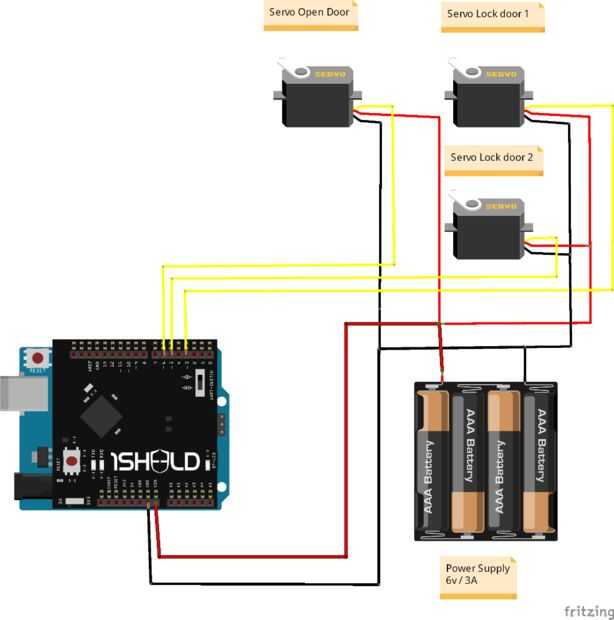
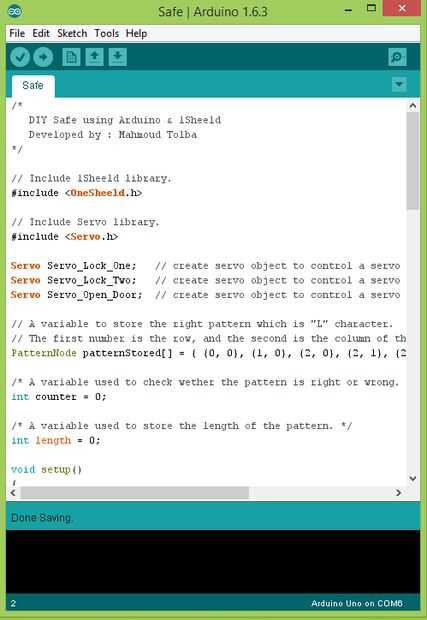





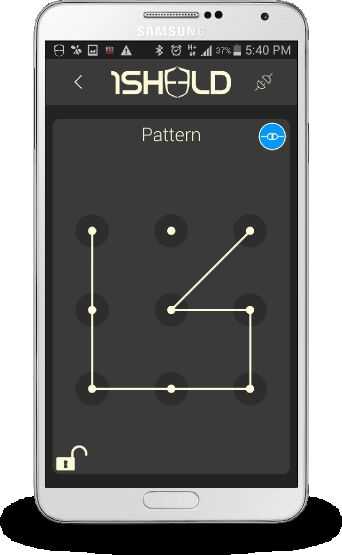
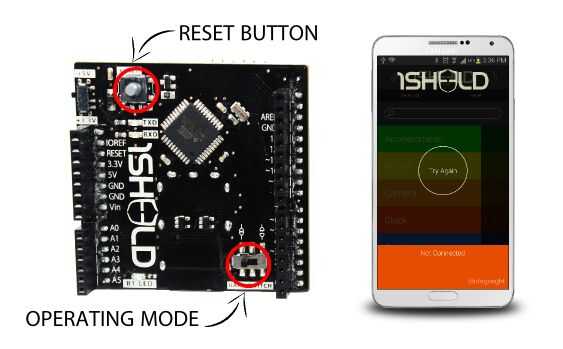
Paso 1: Coloque su 1Sheeld en la placa Arduino y luego conectar el Arduino a tu ordenador portátil o PC.
Paso 2: Descargar aplicación 1Sheeld en tu teléfono inteligente. La aplicación está disponible en Google play store en http://1sheeld.com/app
Paso 3: Descargar biblioteca de 1Sheeld
Descargar biblioteca de OneSheeld a su ordenador a través de este enlace
Paso 4: Extraer la carpeta, copiarlo y pegarlo en el directorio de las bibliotecas de Arduino.
Paso 5: Abrir mi Arduino Sketch (que encuentra en los archivos adjuntos)
Paso 6: Subir tu bosquejo Hesre viene la parte más importante de todo el tutorial, cambiar 1Sheeld en el modo de carga (este es el interruptor con el interruptor de UART en la tarjeta) antes de subir el sketch a la placa de Arduino para evitar conflictos de serie entre 1Sheeld y Arduino, luego presione el botón de carga en el IDE.
Cargar modo se enciende cuando el interruptor de la UART se empuja lejos el logo de 1Sheeld.
Una vez que ha completado su carga necesita para 1Sheeld volver al modo de funcionamiento. No se olvide! Si no cambias el interruptor de la UART al modo de funcionamiento el proyecto no funcionará correctamente cuando tenga no hay comunicación entre 1Sheeld y la placa Arduino.
Modo de funcionamiento se enciende cuando el interruptor de la UART es empujado más cercano al logo de 1Sheeld.
Paso 7: 1Sheeld aplicación
1Sheeld abierta de aplicación en su teléfono inteligente Android. La aplicación escaneará primero por bluetooth para su 1Sheeld, tardará unos segundos y el teléfono lo encontrará. Una vez que aparece en la pantalla como 1Sheeld #xxxx, se le pedirá el código de sincronización (sincronización código por defecto es 1234) y conectarse a 1Sheeld vía bluetooth.
Nota: Si usted está teniendo problemas para por favor, asegúrese de que está encendido el bluetooth para tu teléfono Android y que el teléfono Android esté cerca de su 1Sheeld.
Paso 8: Escudo de patrón de acceso
Seleccione el patrón protector de la lista de escudos y pulse en el icono de escudos múltiples en la parte superior derecha de la aplicación.













